ロイロゲームレコーダ等で撮った動画(AVI)をMP4に変換するフリーソフト (コーデックのインストール不要)

フリーで使えるロイロのゲームレコーダがあります
とても動作が軽くて、ゲーム以外のアプリの録画も出来て便利ですが、録画した動画ファイルは結構大きいのでMP4等に変換してからアップロードしたり、保管したりするのが良いですね
AVIをコーデックとかのインストール作業なしに簡単にMP4に変換するフリーソフト
XMedia Recode
http://www.forest.impress.co.jp/library/software/xmediarecode/
このXMedia Recodeは多くの動画の変換をすることが出来ます、また端末向けのプリセットが入っているのでそれぞれに合ったものを選ぶだけで簡単に最適な動画へと変換してくれます。今回はカスタムでMP4に変換する流れを紹介します。
とりあえず、XMedia Recodeのインストールをします。特に難しいことはなく画面の指示に従ってインストールします
インストールが完了すればコーデック等のインストールは不要です。
コーデックのインストール作業で挫折しちゃいそうになるソフトが多いので、そういう作業をしなくていいので楽ちんですね。
XMedia Recode で動画をMP4に変換する
まずソフトを起動します
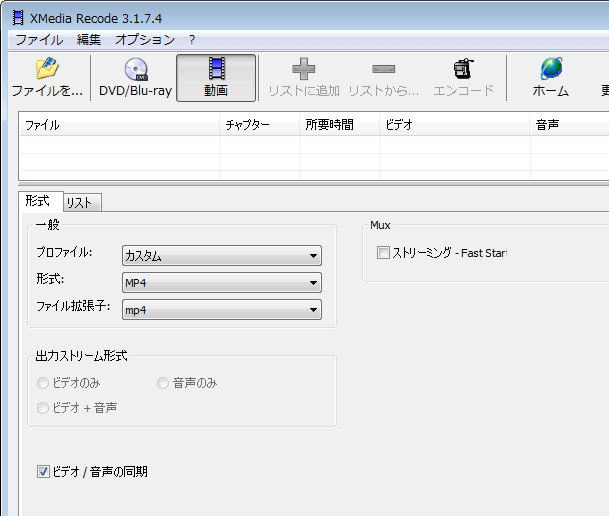
次に変換したい動画を画面の上に落とします(ドラッグアンドドロップ)
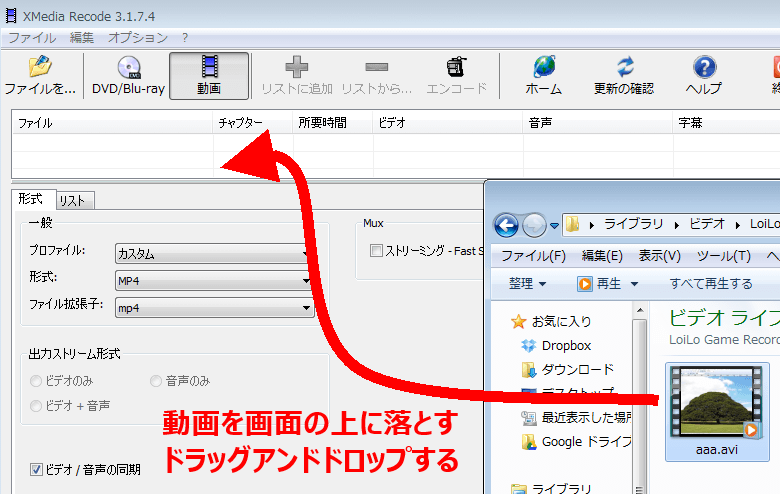
動画の情報が表示されるので、クリックして選択した状態にします
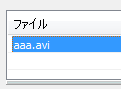
選択した状態で動画の変換の設定をします
今回はMP4に変換するので次のような設定にしてください
プロファイル:カスタム
形式:MP4
ファイルの拡張子:MP4
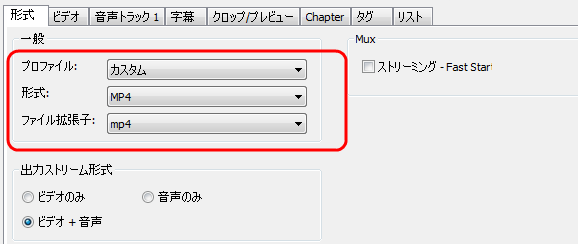
ビデオのタブからビットレートの設定をします
ビットレートの値は、このサイトを参考にするといいかと思います
動画の質によって必要なビットレート値は変わってきます
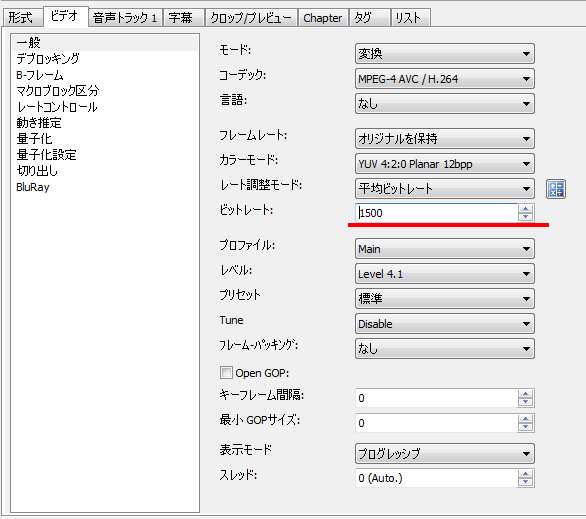
次に動画の保存先を指定しておきます、画面の下の方にあります

そして、先ほどの動画を選択したままでリストに追加を押します
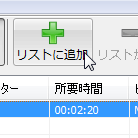
これで、動画が変換のリストに追加されてエンコードのボタンが押せるようになるので
エンコードを開始します
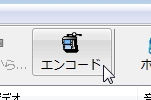
あとは、待つだけ

これでMP4への変換完了です
あとはyoutubeアップロードしたり、保存したり



















動画 AVI 変換
情報ありがとうございます!( ´ ▽ ` )ノ
ちなみに上記の方法と大体同じような情報が別のサイトで見つかりました。
一応そのページを貼り付けます
https://www.videosolo.jp/tutorials/avi-converter.html